設定Java環境變數以使程式正常運作

如何配置Java環境變數以便正確運行程序,需要具體程式碼範例
#Java是一種流行的程式語言,用於開發跨平台的應用程式。為了確保正確執行Java程序,需要配置正確的環境變數。本文將介紹如何在Windows和Linux系統中設定Java環境變量,並提供具體的程式碼範例。
一、Windows系統設定Java環境變數
- 下載與安裝Java Development Kit(JDK):存取Oracle官網,找到適當版本的JDK並下載安裝。
- 開啟「控制台」:點選「開始」選單,選擇「控制台」。
- 進入「系統」設定:在控制台中找到並點選「系統」。
- 點選「進階系統設定」:在系統視窗中,點選左側的「進階系統設定」。
- 開啟「環境變數」對話方塊:在「進階」標籤下,點選「環境變數」按鈕。
- 設定使用者變數:在「使用者變數」區域下,點選「新建」按鈕。輸入變數名稱“JAVA_HOME”,變數值為JDK的安裝路徑,例如“C:Program FilesJavajdk1.8.0_251”。
- 修改系統變數:在「系統變數」區域下,找到名為「Path」的變量,點選「編輯」按鈕。在彈出的編輯對話框中,點選「新建」按鈕,輸入「%JAVA_HOME% in」。
- 驗證設定結果:開啟指令提示字元(按下Win R鍵,輸入「cmd」並按下回車鍵),輸入「java -version」指令。如果正確配置了環境變量,將顯示Java安裝的版本資訊。
二、Linux系統設定Java環境變數
- 下載與安裝Java Development Kit(JDK):存取Oracle官網,找到適當版本的JDK並下載安裝。
- 開啟終端機:在Linux系統中,開啟終端機。
-
編輯設定檔:輸入以下指令編輯bash設定檔:
sudo nano /etc/profile
登入後複製 設定環境變數:在開啟的設定檔中,最後新增以下內容:
export JAVA_HOME=/usr/lib/jvm/java-8-openjdk-amd64 export PATH=$PATH:$JAVA_HOME/bin
登入後複製注意:將「/usr/lib/jvm/java-8-openjdk-amd64」替換為JDK的實際安裝路徑。
- 儲存並退出設定檔:按下Ctrl X,然後按Y鍵儲存修改。
更新設定:輸入以下命令使設定檔生效:
source /etc/profile
登入後複製- #驗證設定結果:在終端機中輸入「java -version」命令。如果正確配置了環境變量,將顯示Java安裝的版本資訊。
透過上述步驟,您已成功配置了Java環境變數。現在,您可以編寫和執行Java程式了。以下是一個簡單的Java程式範例:
public class HelloWorld {
public static void main(String[] args) {
System.out.println("Hello, World!");
}
}將上述程式碼儲存為HelloWorld.java,並使用命令列編譯和執行:
javac HelloWorld.java java HelloWorld
如果配置了正確的Java環境變量,您將看到輸出「Hello, World!」。
總結:
設定Java環境變數是保證Java程式正確運作的重要步驟。本文提供了在Windows和Linux系統中配置Java環境變數的詳細步驟,並提供了一個簡單的Java程式範例。希望本文對您有幫助,順利配置Java環境變量,並寫出優秀的Java程式。
以上是設定Java環境變數以使程式正常運作的詳細內容。更多資訊請關注PHP中文網其他相關文章!

熱AI工具

Undresser.AI Undress
人工智慧驅動的應用程序,用於創建逼真的裸體照片

AI Clothes Remover
用於從照片中去除衣服的線上人工智慧工具。

Undress AI Tool
免費脫衣圖片

Clothoff.io
AI脫衣器

Video Face Swap
使用我們完全免費的人工智慧換臉工具,輕鬆在任何影片中換臉!

熱門文章

熱工具

記事本++7.3.1
好用且免費的程式碼編輯器

SublimeText3漢化版
中文版,非常好用

禪工作室 13.0.1
強大的PHP整合開發環境

Dreamweaver CS6
視覺化網頁開發工具

SublimeText3 Mac版
神級程式碼編輯軟體(SublimeText3)
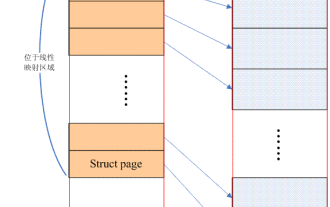 Linux記憶體模型:深入理解記憶體管理
Feb 13, 2024 pm 03:15 PM
Linux記憶體模型:深入理解記憶體管理
Feb 13, 2024 pm 03:15 PM
你是否曾經遇到過在Linux系統中出現的各種記憶體問題?例如記憶體洩漏、記憶體碎片等等。這些問題都可以透過深入理解Linux記憶體模型來解決。一、前言在linux核心中支援3中記憶體模型,分別是flatmemorymodel,Discontiguousmemorymodel和sparsememorymodel。所謂memorymodel,其實就是從cpu的角度看,其實體記憶體的分佈情況,在linuxkernel中,使用什麼的方式來管理這些實體記憶體。另外,需要說明的是:本文主要focus在sharememo
 配置Linux系統以支援邊緣運算和智慧型設備開發
Jul 04, 2023 pm 09:00 PM
配置Linux系統以支援邊緣運算和智慧型設備開發
Jul 04, 2023 pm 09:00 PM
配置Linux系統以支援邊緣運算和智慧型裝置開發隨著邊緣運算和智慧型裝置的快速發展,越來越多的開發者開始將注意力轉向如何在Linux系統上進行邊緣運算和智慧型裝置開發。本文將介紹如何設定Linux系統以支援這兩個方面的開發,並提供一些程式碼範例。一、安裝Linux系統首先,我們需要選擇適合邊緣運算和智慧型裝置開發的Linux發行版,例如Ubuntu或Debian。可以
 配置Linux系統以支援嵌入式影像處理與電腦視覺開發
Jul 04, 2023 pm 04:21 PM
配置Linux系統以支援嵌入式影像處理與電腦視覺開發
Jul 04, 2023 pm 04:21 PM
配置Linux系統以支援嵌入式影像處理與電腦視覺開發在嵌入式影像處理和電腦視覺開發領域,Linux系統具有廣泛的應用。透過配置Linux系統,我們可以為開發者提供一個強大的開發環境,從而實現各種影像處理和電腦視覺演算法的開發和調試。本文將介紹如何設定Linux系統以支援嵌入式影像處理與電腦視覺開發,並提供一些程式碼範例。安裝Linux系統首先,我們要選
 設定Linux系統以支援邊緣閘道器和物聯網閘道器開發
Jul 04, 2023 pm 06:12 PM
設定Linux系統以支援邊緣閘道器和物聯網閘道器開發
Jul 04, 2023 pm 06:12 PM
設定Linux系統以支援邊緣閘道器和物聯網閘道器開發在物聯網的發展中,邊緣運算和物聯網閘道扮演著至關重要的角色。邊緣網關作為資料傳輸和處理的中間件,連接設備和雲端系統,為物聯網提供高效、安全的通訊服務。本文將介紹如何設定Linux系統,以支援邊緣閘道器和物聯網閘道器的開發。一、安裝Linux系統首先,我們需要在目標裝置上安裝適合的Linux發行版。常見的Linux發
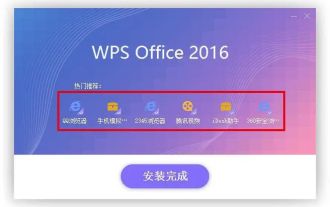 新手也能輕鬆搞定! Linux系統軟體安裝全攻略
Mar 09, 2024 am 09:25 AM
新手也能輕鬆搞定! Linux系統軟體安裝全攻略
Mar 09, 2024 am 09:25 AM
面對日益普及的科技,電腦已然融入人類生活的各個角落。 Linux以其開源特性廣受歡迎,但對新手而言,在該系統上安裝應用仍具有挑戰性。此篇文章將全面解析Linux系統中的軟體安裝步驟,幫助您輕鬆掌握這項技藝。 1.使用套件管理器在Linux環境下,最常見且方便的軟體安裝方式即為利用套件管理器。各個發行版本因其各自特性而選用了不同的套件管理工具,如Debian陣營採用apt-get指令紅旗linux下載,RedHat系列則選擇運用yum指令。只需在控制台輸入對應命令linux系統如何安裝軟體,便可快速進行軟體的
 配置Linux系統以支援多執行緒編程
Jul 04, 2023 pm 07:05 PM
配置Linux系統以支援多執行緒編程
Jul 04, 2023 pm 07:05 PM
配置Linux系統以支援多執行緒程式設計在目前電腦應用程式的開發中,多執行緒程式設計已經變得非常常見。多執行緒程式設計可以允許程式同時執行多個任務,從而提高系統效能和回應能力。本文將介紹如何設定Linux系統以支援多執行緒編程,並給出一些程式碼範例。安裝必要的軟體包首先,我們需要安裝一些必要的軟體包,以便在Linux系統上進行多執行緒程式設計。可以使用以下命令來安裝這些軟體包:sud
 設定Linux系統以支援物聯網應用開發
Jul 04, 2023 pm 10:49 PM
設定Linux系統以支援物聯網應用開發
Jul 04, 2023 pm 10:49 PM
配置Linux系統以支援物聯網應用開發物聯網(InternetofThings,IoT)是指將實體設備、車輛和其他物件嵌入電子、感測器、軟體和網路連接,從而使這些物體能夠收集和交換資料。在物聯網應用開發過程中,配置Linux系統以提供必要的開發環境和工具是必不可少的。本文將介紹如何設定Linux系統以支援物聯網應用開發,並提供一些程式碼範例供參考。一、安裝
 配置Linux系統以支援智慧電力和能源管理開發
Jul 04, 2023 pm 10:45 PM
配置Linux系統以支援智慧電力和能源管理開發
Jul 04, 2023 pm 10:45 PM
配置Linux系統以支援智慧電力和能源管理開發引言:隨著智慧電力和能源管理技術的不斷發展,越來越多的開發者開始涉足相關領域的開發。而Linux作為一款開源的作業系統,具有強大的靈活性和可自訂性,成為了許多開發者選擇的首選平台。本文將為您介紹如何設定Linux系統以支援智慧電力和能源管理開發,並提供一些程式碼範例。一、安裝Linux作業系統選擇一款適合您的Lin






